相关文档
什么是 flex 布局?
flex 是 flexible box 的缩写, 翻译就是 "弹性盒子", 简单来说就是可以只适用宽度高度的盒子,可以用于自适应弹性布局(也叫 flex 布局)
基本概念
- flex 容器:
display: flex的元素 - flex 容器成员:
display: flex的元素的子元素(包括文本节点) - 主轴: 在默认情况下水平方向的轴为主轴
- 主轴起点: 在默认情况下水平方向的最左侧为主轴起点
- 主轴终点: 在默认情况下水平方向的最右侧为主轴终点
- 侧轴: 在默认情况下垂直方向的轴为主轴
- 侧轴起点: 在默认情况下垂直方向的最上方为侧轴起点
- 侧轴终点: 在默认情况下垂直方向的最下方为侧轴终点
<!doctype html>
<html lang="zh-cn">
<head>
<meta charset="UTF-8" />
<title>flex layout</title>
<style>
body {
padding: 30px;
}
.box {
width: 500px;
height: 300px;
background: #eee;
display: flex; /* 将这个元素设置为 flex-contaienr */
}
.box .item {
width: 100px;
height: 100px;
}
.bg-red {
background-color: #f00;
}
.bg-green {
background-color: #0f0;
}
.bg-blue {
background-color: #00f;
}
</style>
</head>
<body>
<!--
1. 将元素的 display 的值为 flex 他就变成了一个 flex 容器(flex-contaienr)
2. 和 inlin-block 一样, flex 也有 inline-flex, 行内的伸缩布局容器
-->
<div class="box row">
<!-- flex 容器中的所有元素都是 flex 伸缩项(flex-items) -->
<div class="item bg-green">1</div>
<div class="item bg-red">2</div>
<div class="item bg-blue">3</div>
</div>
</body>
</html>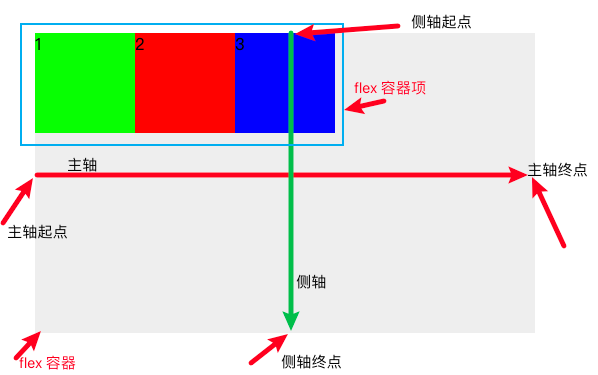
容器属性
flex-direction 主轴方向
在 flex 布局中, 水平轴和垂直轴必须只能有一个主轴, 而且主轴和侧轴必定是十字交叉的, flex 容器主轴的方向就是 伸缩项 排列的方向
- row : 默认取值, 设置左边为主轴起点, 从左向右排版
- row-reverse : 设置右边为主轴起点, 从右向左排版
- column : 将水平轴设置为侧轴, 垂直轴设置为主轴, 并且将容器顶部设置为主轴起点, 也就是说会从上往下排版
- column-reverse: 将水平轴设置为侧轴, 垂直轴设置为主轴, 并且将容器底部设置为主轴起点, 也就是说会从下往上排版
<!doctype html>
<html lang="zh-cn">
<head>
<title>flex layout</title>
<style>
body {
padding: 30px;
}
.box {
width: 300px;
height: 150px;
background: #eee;
display: flex;
margin: 10px;
}
.box .item {
width: 50px;
height: 50px;
}
.bg-red {
background-color: #f00;
}
.bg-green {
background-color: #0f0;
}
.bg-blue {
background-color: #00f;
}
</style>
</head>
<body>
<div class="box" style="flex-direction:row">
<div class="item bg-green">1</div>
<div class="item bg-red">2</div>
<div class="item bg-blue">3</div>
</div>
<div class="box" style="flex-direction:row-reverse">
<div class="item bg-green">1</div>
<div class="item bg-red">2</div>
<div class="item bg-blue">3</div>
</div>
<div class="box" style="flex-direction:column">
<div class="item bg-green">1</div>
<div class="item bg-red">2</div>
<div class="item bg-blue">3</div>
</div>
<div class="box" style="flex-direction:column-reverse">
<div class="item bg-green">1</div>
<div class="item bg-red">2</div>
<div class="item bg-blue">3</div>
</div>
</body>
</html>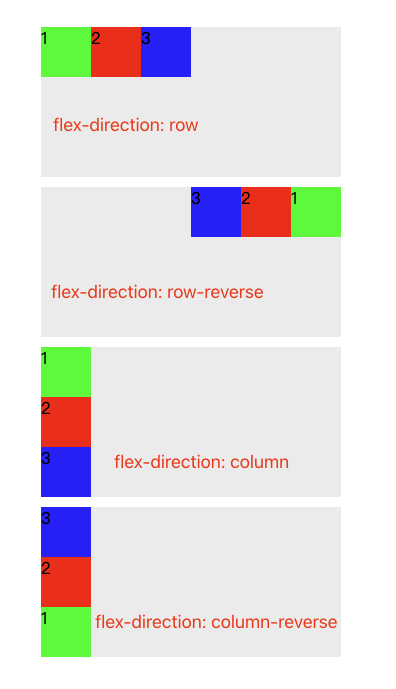
justify-content 伸缩项主轴对齐方式
- flex-start:
- 按主轴方向排列(从开始往结束位置排列)
- 排列好的伸缩项对齐主轴起点位置
- flex-end:
- 按主轴方向排列(从开始往结束位置排列)
- 排列好的伸缩项对齐主轴终点位置
- space-around: 环绕对齐
- 按主轴方向排列(从开始往结束位置排列)
- 给每个子元素(flex-item)左右加上平均每份空间的宽度
- (横轴为主轴的情况)每份空间平均宽度 = 剩余宽度(总宽度 - 所有子元素宽度) / 子元素的个数 _ 2(每个子元素的左右都要加所以 _ 2)
- space-between: 两端对齐
- 按主轴方向排列(从开始往结束位置排列)
- 最后一个除外, 给每个子元素(flex-item) 平均每份空间的宽度
- (横轴为主轴的情况)每份空间平均宽度 = 剩余宽度(总宽度 - 所有子元素宽度) / 子元素的个数 - 1(最后一个元素不用加所以 - 1)
<!doctype html>
<html lang="zh-cn">
<head>
<title>flex layout</title>
<style>
body {
padding: 30px;
}
.box {
width: 300px;
height: 100px;
background: #eee;
display: flex;
margin: 10px;
}
.box .item {
width: 50px;
height: 50px;
}
.bg-red {
background-color: #f00;
}
.bg-green {
background-color: #0f0;
}
.bg-blue {
background-color: #00f;
}
</style>
</head>
<body>
<div class="box" style="justify-content:flex-start;">
<div class="item bg-green">1</div>
<div class="item bg-red">2</div>
<div class="item bg-blue">3</div>
</div>
<div class="box" style="justify-content:flex-end;">
<div class="item bg-green">1</div>
<div class="item bg-red">2</div>
<div class="item bg-blue">3</div>
</div>
<div class="box" style="justify-content:space-around;">
<div class="item bg-green">1</div>
<div class="item bg-red">2</div>
<div class="item bg-blue">3</div>
</div>
<div class="box" style="justify-content:space-between;">
<div class="item bg-green">1</div>
<div class="item bg-red">2</div>
<div class="item bg-blue">3</div>
</div>
</body>
</html>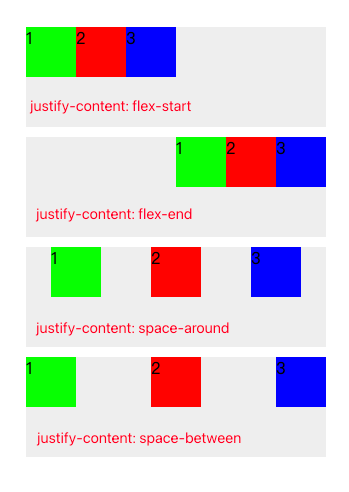
align-items 伸缩项侧轴对齐方式
- flex-start: 顶部对齐
- 按侧轴方向排列(从开始往结束位置排列)
- 排列好的伸缩项对齐侧轴起点位置
- flex-end: 底部对齐
- 按侧轴方向排列(从开始往结束位置排列)
- 排列好的伸缩项对齐侧轴结束位置
- center: 中间对齐
- 按侧轴方向排列(从开始往结束位置排列)
- 排列好的伸缩项对齐侧轴正中间位置
- stretch: 拉伸对齐(不能给伸缩项设置高度, 否则失效)
- 将伸缩项高度拉伸和容器一样高
- baseline:
- 按侧轴方向排列(从开始往结束位置排列)
- 排列好的伸缩项对齐文字底部
align-items: 是给容器使用的属性, 只要在容器中设置, 所有的伸缩项目都会生效
align-self: 是给伸缩项使用的属性, 只要给伸缩项设置, 只有被设置属性的会生效
两者主要的区别就是生效的范围不一样, 但是取值都是一样的
<!doctype html>
<html lang="zh-cn">
<head>
<title>flex layout</title>
<style>
body {
padding: 30px;
}
.box {
width: 300px;
height: 150px;
background: #eee;
display: flex;
margin: 10px;
}
.box .item {
width: 50px;
}
.item.h50 {
height: 50px;
}
.item.h25 {
height: 25px !important;
}
.item.h100 {
height: 100px !important;
}
.item.pt30 {
padding-top: 30px;
}
.bg-red {
background-color: #f00;
}
.bg-green {
background-color: #0f0;
}
.bg-blue {
background-color: #00f;
}
</style>
</head>
<body>
<div class="box" style="align-items: flex-start;">
<div class="item h50 bg-green">1</div>
<div class="item h25 bg-red">2</div>
<div class="item h100 bg-blue">3</div>
</div>
<div class="box" style="align-items: flex-end;">
<div class="item h50 bg-green">1</div>
<div class="item h25 bg-red">2</div>
<div class="item h100 bg-blue">3</div>
</div>
<div class="box" style="align-items: center;">
<div class="item h50 bg-green">1</div>
<div class="item h25 bg-red">2</div>
<div class="item h100 bg-blue">3</div>
</div>
<div class="box" style="align-items:stretch;">
<div class="item bg-green">1</div>
<div class="item bg-red">2</div>
<div class="item bg-blue">3</div>
</div>
<div class="box" style="align-items:baseline;">
<div class="item h50 bg-green">abc</div>
<div class="item h25 bg-red">hjkl</div>
<div class="item h100 pt30 bg-blue">xyz</div>
</div>
</body>
</html>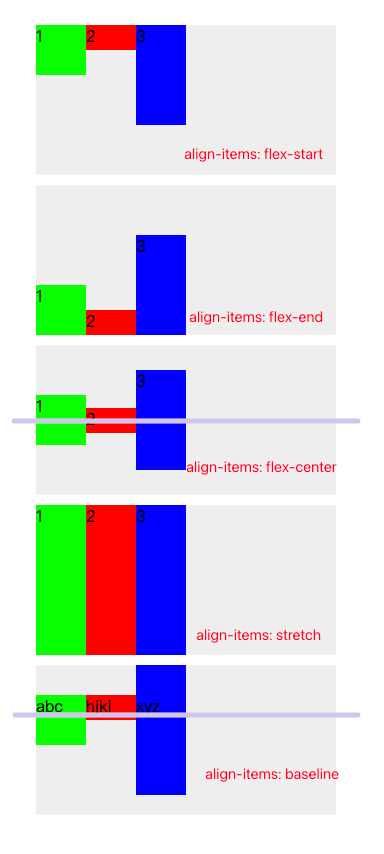
flex-wrap 伸缩项换行
默认情况下, 一行放不下所有的伸缩项, 那么浏览器会自动等比压缩所有的伸缩项, 保证所有的伸缩性能够放到一行 但是如果给伸缩项设置
min-width就不会自动等比压缩所有的伸缩项目, 从而超出宽度超过容器元素 同样的, 如果容器足够大, 但是伸缩项设置了max-width那么缩放的最大的宽度也不会超过max-width设置的值
- nowrap: 默认值, 不换行
- wrap: 换行
- wrap-reverse: 换行, 并且每一行看做一个整体然后进行反转排列
<!doctype html>
<html lang="zh-cn">
<head>
<title>flex layout</title>
<style>
body {
padding: 30px;
}
.box {
width: 300px;
height: 150px;
background: #eee;
display: flex;
margin: 10px;
}
.box .item {
width: 150px;
height: 50px;
}
.bg-red {
background-color: #f00;
}
.bg-green {
background-color: #0f0;
}
.bg-blue {
background-color: #00f;
}
</style>
</head>
<body>
<div class="box">
<div class="item bg-red">1</div>
<div class="item bg-green">2</div>
<div class="item bg-blue">3</div>
</div>
<div class="box" style="flex-wrap: wrap;">
<div class="item bg-red">1</div>
<div class="item bg-green">2</div>
<div class="item bg-blue">3</div>
</div>
<div class="box" style="flex-wrap: wrap-reverse">
<div class="item bg-red">1</div>
<div class="item bg-green">2</div>
<div class="item bg-blue">3</div>
</div>
</body>
</html>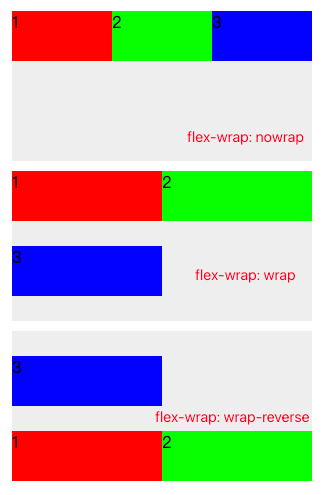
align-content 换行后行对齐方式
这个属性只在设置了换行后才能生效, 也就是说: flex-wrap 的值必须是 wrap 或 wrap-reverse 才能让 align-content 生效
- flex-stretch: 默认值, 让每一行缩放至同等大小
- flex-start: 所有行对齐侧轴起始位置, 一行接一行
- flex-end: 所有行对齐侧轴结束位置, 一行接一行
- flex-end: 所有行对齐侧轴中间位置
- space-around: 多余的空白位置平均分布在平均每行的上下
- space-between: 上下对齐, 最后一行除外, 多余的空白位置平均分布在每行的底部
<!doctype html>
<html lang="zh-cn">
<head>
<title>flex layout</title>
<style>
body {
padding: 30px;
}
.box {
width: 300px;
height: 150px;
background: #eee;
display: flex;
margin: 10px;
flex-wrap: wrap;
}
.box .item {
width: 150px;
height: 50px;
}
.bg-red {
background-color: #f00;
}
.bg-green {
background-color: #0f0;
}
.bg-blue {
background-color: #00f;
}
</style>
</head>
<body>
<div class="box" style="align-content: flex-start;">
<div class="item bg-red">1</div>
<div class="item bg-green">2</div>
<div class="item bg-blue">3</div>
</div>
<div class="box" style="align-content: flex-end;">
<div class="item bg-red">1</div>
<div class="item bg-green">2</div>
<div class="item bg-blue">3</div>
</div>
<div class="box" style="align-content: center;">
<div class="item bg-red">1</div>
<div class="item bg-green">2</div>
<div class="item bg-blue">3</div>
</div>
<div class="box" style="align-content: space-around;">
<div class="item bg-red">1</div>
<div class="item bg-green">2</div>
<div class="item bg-blue">3</div>
</div>
<div class="box" style="align-content: space-between;">
<div class="item bg-red">1</div>
<div class="item bg-green">2</div>
<div class="item bg-blue">3</div>
</div>
</body>
</html>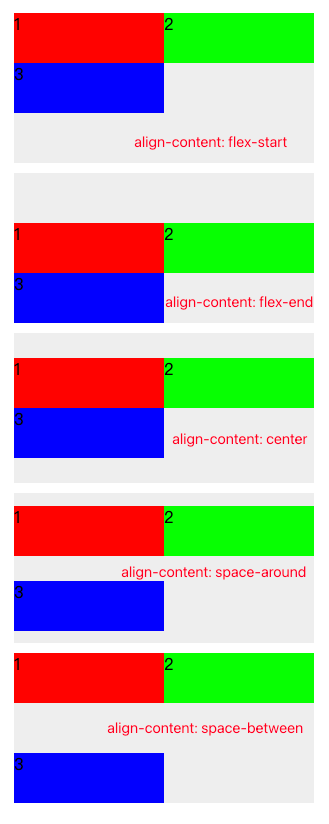
伸缩项属性
order 排序
默认情况下, 所有的伸缩项的 order 属性都是 0,如果要修改顺序, 可以给 伸缩项设置 order 属性, 排序方式是 升序排序
<!doctype html>
<html lang="zh-cn">
<head>
<title>flex layout</title>
<style>
body {
padding: 30px;
}
.box {
width: 400px;
height: 100px;
background: #eee;
display: flex;
flex-wrap: wrap;
}
.box .item {
width: 100px;
height: 50px;
}
.bg-red {
background-color: #f00;
}
.bg-green {
background-color: #0f0;
}
.bg-blue {
background-color: #00f;
}
</style>
</head>
<body>
<div class="box">
<div style="order: 2" class="item bg-red">1</div>
<div style="order: 3" class="item bg-green">2</div>
<div style="order: 1" class="item bg-blue">3</div>
</div>
</body>
</html>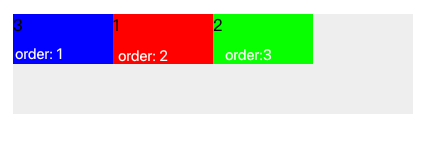
flex-grow 放大
只有宽度不超过容器的宽度是才会生效, 所有伸缩项目的 flex-grow 的默认值都是 0 也就是不放大
/*
flex-graw 放大的比例是如何计算的?
1. 计算剩余宽度: 容器总宽度 - 所有伸缩项的的总宽度 = 剩余宽度
600 - (3 * 100) = 300
2. 计算要放大的平均宽度: 剩余宽度 / 所有伸缩项 flex-grow 值的总和
300 / (1 + 3 + 5) = 37.5
3. 根据伸缩项的 flex-grow 的值 * 放大的平均宽度 + 原有的宽度
(1 * 37.5) + 100 = 137.5
(3 * 37.5) + 100 = 212.5
(5 * 37.5) + 100 = 287.5
*/<!doctype html>
<html lang="zh-cn">
<head>
<title>flex layout</title>
<style>
body {
padding: 30px;
}
.bg-red {
background-color: #f00;
}
.bg-green {
background-color: #0f0;
}
.bg-blue {
background-color: #00f;
}
.box {
width: 600px;
height: 100px;
background: #eee;
display: flex;
}
.box .item {
width: 100px;
height: 50px;
}
</style>
</head>
<body>
<div class="box">
<div style="flex-grow: 1;" class="item bg-red">1</div>
<div style="flex-grow: 3;" class="item bg-green">2</div>
<div style="flex-grow: 4;" class="item bg-blue">3</div>
</div>
</body>
</html>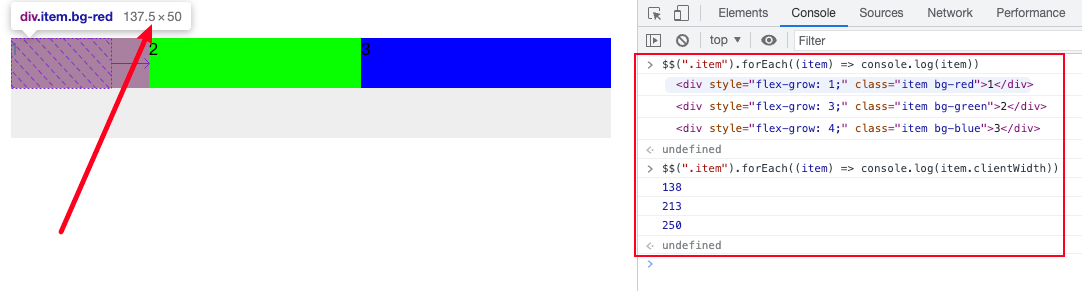
flex-shrink 缩小
所有伸缩项 flex-shrink 的默认值都是 1, 只有宽度超过容器的宽度这个属性才会生效
/*
flex-shrink 缩小的比例是如何计算的?
1. 计算超出宽度: 计算所有伸缩项的总和 - 伸缩容器宽度 = 超出宽度
(3 * 200) - 300 = 300
2. 计算权重值: 所有伸缩项 flex-shirnk 的值 * 当前伸缩项的宽度 = 权重值
(2 * 200) + (3 * 200) + (5 * 200) = 2000
3. 计算需要缩小宽度: 超出的宽度 * 当前伸缩项的宽度 * 当前伸缩项 flex-shirnk 的值 / 权重值
300 * 200 * 2 / 2000 = 60
300 * 200 * 3 / 2000 = 90
300 * 200 * 5 / 2000 = 150
4. 计算最终宽度: 当前伸缩项的宽度 - 需要缩小宽度
140 = 200 - 60
110 = 200 - 90
50 = 200 - 150
*/<!doctype html>
<html lang="zh-cn">
<head>
<title>flex layout</title>
<style>
body {
padding: 30px;
}
.bg-red {
background-color: #f00;
}
.bg-green {
background-color: #0f0;
}
.bg-blue {
background-color: #00f;
}
.box {
width: 300px;
height: 100px;
background: #eee;
display: flex;
}
.box .item {
width: 200px;
height: 50px;
}
</style>
</head>
<body>
<div class="box">
<div style="flex-shrink: 2;" class="item bg-red">1</div>
<div style="flex-shrink: 3;" class="item bg-green">2</div>
<div style="flex-shrink: 5;" class="item bg-blue">3</div>
</div>
</body>
</html>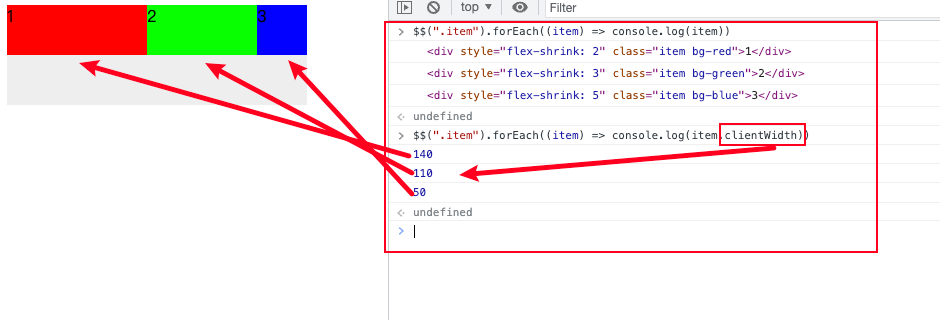
放大缩小的注意点
- flex-grow 的默认值是
0, 也就是不拉伸 而 flex-shrink 的默认是1也就是等比缩小 - 如果 flex-shrink 的值设置为
0, 那么当前的伸缩项就不会缩小 - flex-grow 和 flex-shrink 不一定是拉伸是宽度, 也有可能拉伸的是高度, 到底是拉伸宽度还是高度是由主轴来控制的, 无论是 flex-grow 还是 flex-shrink 都是对主轴方向上的值进行拉伸或者缩小
<!doctype html>
<html lang="zh-cn">
<head>
<title>flex layout</title>
<style>
body {
padding: 30px;
}
.bg-red {
background-color: #f00;
}
.bg-green {
background-color: #0f0;
}
.bg-blue {
background-color: #00f;
}
.box {
width: 300px;
height: 100px;
background: #eee;
display: flex;
margin-bottom: 30px;
}
.box .item {
width: 200px;
height: 50px;
}
.box .item:nth-child(1) {
flex-grow: 2;
}
.box .item:nth-child(2) {
flex-grow: 3;
}
.box .item:nth-child(3) {
flex-grow: 5;
}
</style>
</head>
<body>
<div class="box" style="flex-direction: row">
<div class="item bg-red">1</div>
<div class="item bg-green">2</div>
<div class="item bg-blue">3</div>
</div>
<div class="box" style="flex-direction: column">
<div class="item bg-red">1</div>
<div class="item bg-green">2</div>
<div class="item bg-blue">3</div>
</div>
</body>
</html>
flex-basis 伸缩项宽度设置
flex-basis 可以设置宽度, 但是要注意的是:
flex-basis只有在 flex-container 中才有效, 也就是说必须在display: flex的元素中才会生效- 如果通过
flex-basis设置了宽度, 同时使用width设置宽度, 那么width会失效, 也就是说, 在 flex 不居中flex-basis的优先级要高于width - 如果同时设置了
flex-basis和width设置了宽度, 一个设置为auto另外一个设置为具体的值(如:50px), 那么他会优先使用具体设置的值的属性
简写属性
简写属性和分开写没有什么任何不同, 只是一个属性可以设置多个值而已, 写起来方便
flex-flow 容器简写属性
flex-flow = flex-direction + flex-wrap
/* flex-flow: <flex-direction> <flex-wrap> */
.box {
flex-flow: row nowrap; /* 默认值 */
}flex 伸缩项简写属性
flex = flex-grow + flex-shrink + flex-basis
/* flex-flow: <flex-grow> <flex-shrink> <flex-basis> */
.box {
flex: 0 1 auto; /* 默认值 */
}